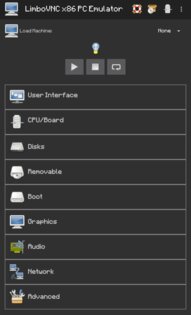LimboVNC X86 PC Emulator — это мощное и универсальное приложение для Android, которое позволяет пользователям эмулировать широкий спектр компьютерных систем на своих мобильных устройствах. С помощью Limbo PC Emulator пользователи могут с легкостью запускать операционные системы Windows, Linux и даже Android-x86, открывая совершенно новый мир возможностей для производительности, игр и многого другого.
Одной из отличительных особенностей Limbo PC Emulator является его широкая совместимость с широким спектром компьютерных архитектур, включая системы x86, ARM и MIPS. Это означает, что пользователи могут эмулировать системы от старых машин с Windows XP до современных смартфонов Android, и все это в рамках одного приложения.
Другие примечательные особенности Limbo PC Emulator включают поддержку широкого спектра виртуальных аппаратных компонентов, таких как жесткие диски, CD-ROM, сетевые адаптеры и многое другое. Приложение также включает в себя множество опций настройки, позволяя пользователям изменять такие параметры, как скорость процессора, распределение памяти и разрешение дисплея для достижения оптимального баланса производительности и функциональности.
В целом, эмулятор ПК Limbo — это мощный инструмент для тех, кто хочет запустить устаревшее программное обеспечение или поэкспериментировать с различными операционными системами на своем Android-устройстве. Благодаря широкой совместимости и богатому набору функций, это приложение является обязательным для всех, кто интересуется эмуляцией мобильных устройств.
Функции:
Эмуляция различных компьютерных систем, включая Windows, Linux и Android-x86.
Широкая совместимость с архитектурами x86, ARM и MIPS
Поддержка виртуальных аппаратных компонентов, таких как жесткие диски, CD-ROM и сетевые адаптеры.
Настраиваемые параметры скорости процессора, распределения памяти и разрешения дисплея
Встроенная поддержка популярных форматов файлов, таких как ISO, IMG и ZIP.
– В выборе общей папки добавлены SD карты (внешние USB диски тоже должны быть видны, но не проверял).
Для списка карт надо перейти в корневую папку ("/") и ещё раз вверх.
Если карта не определяется, можно попробовать указать путь к ней вручную – в общих настройках пункт «Custom Browsing Folder».
Обычно путь наподобие "/storage/1234-5678" – он появится последним пунктом в списке карт.
– По длинному нажатию на кнопку «Мышь» нажимается правая кнопка мыши (может пригодиться на аппаратах без кнопок громкости).
– В меню запущенной машины добавил пункт «Unplug Network Cable» – он временно отключает машину от сети.
– Временные файлы (например, снимки машин, когда-то бывших на паузе) должны чиститься автоматически. Если не чистятся, можно в меню «Maintenance > Clean Temporary Files» удалить их вручную.
– QEΜU 5.1.0 + исправление для XP SP3 + снимки экрана в PNG.
Если добавятся какие-то ошибки, можно откатиться на 4.1.8… 4.1.10, не удаляя программу.
– QEΜU 6.0.1 + патч от тормозов Windows XP SP3 + PNG.
Перетащил патч из 6.1.0, возможны глюки (у меня работает), поэтому 6.0.1 клонировал отдельно, откатиться никуда нельзя.
По скорости 5.1.0 и 6.0.1 одинаковые, разница в том, что с патчем от 6.1.0 могут лучше работать некоторые программы (отладчики).
У обеих версий есть сбой: машина падает, если в ней запустить некоторые интернет-браузеры (Chrome, K-Meleon и др.).
- Главным файлом выбран arm64 (скачивается при нажатии кнопки скачать без выбора версии), вы выбирайте свою архитектуру.
Изменения
4.1.13: – По нажатию на значок диска добавлена настройка ide/virtio/scsi (как в Limbo 6) – спасибо, Илья Резников.
На VirtIO / SCSI в Windows нужны драйверы, в Linux у меня работает на ядре v5.15 – видимо, в него драйверы уже встроены.
Virtio работает чуть-чуть быстрее ide (чтение диска за 4м 20с => 4м 10с).
С «virtio-scsi» Live CD может загрузиться, даже если нет драйверов (но не будет виден внутри ВМ).
С «virtio» некоторые загрузочные CD могут не запускаться.
– Рядом с интерфейсом добавлена галочка «Write protection» – защита диска от записи.
1) Запись будет идти во временный файл, поэтому место на телефоне всё равно расходуется.
2) Изменения на диске можно сохранить – надо в запущенной машине долго нажать кнопку «диски».
3) Во время работы машины изменения на диск лучше не сохранять, поэтому чтобы сохранить изменения после завершения работы ВМ, в общих настройках добавлена галочка «Do not turn machine off» – она не выключает, а останавливает машину.
Для выключения надо нажать «Force shutdown» в меню.
4) У общей папки защита от записи без сохранения изменений.
– Добавлена настройка «Temporary files in RAM» (временные файлы в памяти).
При защите от записи будет использоваться оперативка вместо временных файлов.
То есть если поставить на диск защиту от записи и включить «файлы в памяти», получится что-то вроде RAM-диска.
«Официально» файлы в памяти появились в 11-м Андроиде, «неофициально» – у меня заработало на 8-м.
На 5-м не заработала.
Поэтому на Андроидах < 11 может не работать.
Осторожней, если будет много записи на диск и не хватит памяти – машина может вылететь.